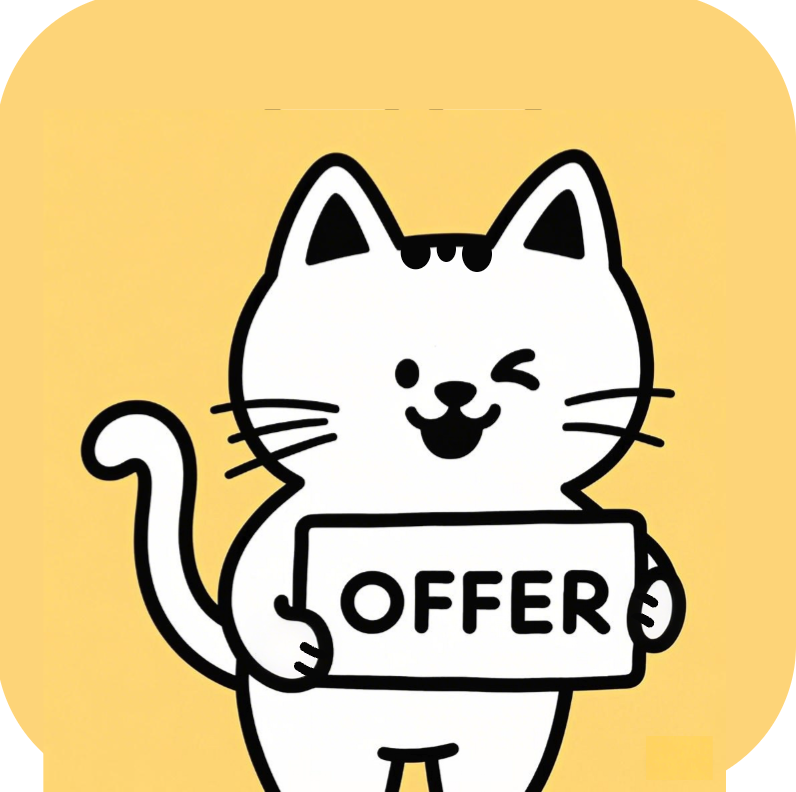vscode通过自定义编辑器组与面板布局提升效率。可拖拽标签或用Ctrl+拆分编辑器,保存工作区以恢复视图;面板可通过Ctrl+J切换显示,设置中调整位置或启用自动隐藏;在settings.JSon中配置换行、缩放及侧边栏显隐,适配不同项目需求,优化操作连贯性与视觉舒适度。
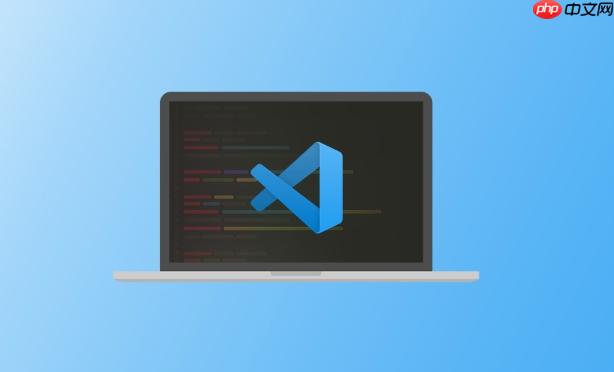
visual studio Code(VSCode)的界面布局灵活,适合根据开发习惯进行个性化调整。通过合理设置编辑器组和面板位置,能显著提升编码效率和视觉舒适度。重点在于理解工作区结构,并利用内置功能自定义视图。
编辑器组布局:多文件并排处理
编辑器组用于同时打开多个代码文件,合理划分区域有助于对比或联动编辑。
- 拖拽标签页可快速拆分编辑器,支持左右或上下布局
- 右键文件标签选择“在新编辑器组中打开”,预设方向(垂直/水平)可在设置中配置
- 使用快捷键 Ctrl+ 水平拆分,Ctrl+2 切换到第二个编辑器组
- 通过“工作区”保存常用布局,便于项目切换时恢复视图状态
面板位置与显示控制:释放主屏空间
底部面板(如终端、输出、调试控制台)默认占据下方区域,可根据需要调整位置或隐藏。
- 点击界面右下角的面板图标,或按 Ctrl+J 切换面板显示
- 在设置中搜索“panel”可修改默认位置:底部、右侧或左侧
- 将终端移至右侧适合宽屏用户,方便边写代码边运行命令
- 启用“自动隐藏”功能,鼠标移出时收起面板,保持界面整洁
自定义设置建议:提升操作连贯性
结合个人使用场景微调参数,让布局更贴合实际工作流。
- 在 settings.json 中添加 “workbench.editor.wrapTabs”: true,标签过多时自动换行避免挤压
- 设置 “window.zoomLevel”: 0.5 根据屏幕分辨率调整缩放,确保文字清晰不拥挤
- 禁用不必要的侧边栏项(如git、资源管理器),专注编码时可用 Ctrl+B 快速切换侧边栏显隐
- 为不同项目配置独立的布局模板,通过“保存工作区”实现一键还原
基本上就这些。VSCode 的界面优化不复杂但容易忽略细节,花几分钟调整布局,长期来看能减少重复操作,让注意力更集中在代码本身。